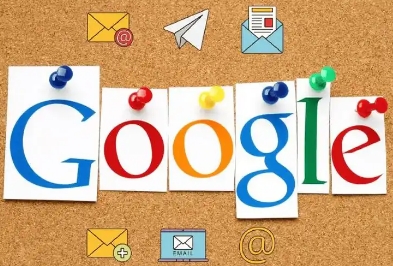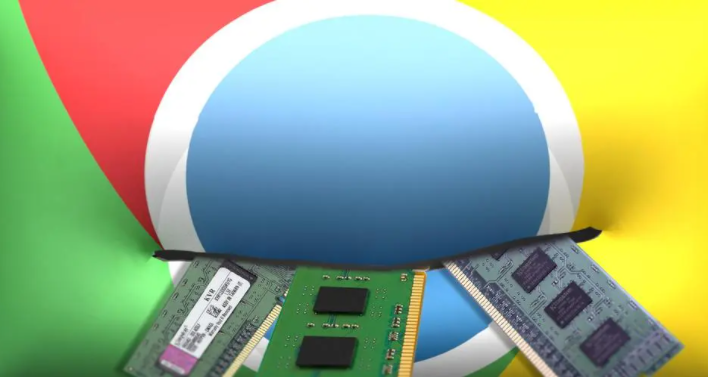详情介绍

1. 检查设置步骤是否正确:打开Chrome浏览器,点击右上角的三个点图标,选择“设置”。在左侧菜单中点击“外观”,找到“启动时”选项。确保选择“打开特定网页或一组网页”,并在下方输入框中输入正确的主页网址。若网址包含特殊字符,需确保格式正确,例如以`http://`或`https://`开头。设置完成后,点击“保存”或“应用”按钮,确保更改生效。
2. 排查插件或扩展干扰:进入`chrome://extensions/`页面,逐一禁用已安装的扩展程序。若禁用后主页设置生效,则说明某个扩展程序可能干扰了主页设置。常见可能干扰的扩展包括广告拦截工具、隐私保护插件等。若不确定具体是哪个扩展导致问题,可逐个启用测试,找出冲突项并移除。
3. 检查浏览器版本与更新:旧版本的Chrome可能存在已知的bug,导致主页设置无法保存。进入设置→关于Chrome,检查并更新到最新版本。若更新后仍无法设置,可尝试回退到之前稳定的版本。
4. 查看系统或管理员限制:若在企业或学校环境中使用电脑,可能受到组策略限制。联系网络管理员,确认是否允许修改浏览器主页。某些安全软件(如360安全卫士、联想电脑管家)会锁定浏览器主页。打开相关软件,找到“浏览器保护”或“主页防护”设置,解除锁定或手动修改主页。
5. 修复快捷方式或启动项:若通过快捷方式启动浏览器,右键点击快捷方式→属性→目标,检查是否被篡改。若发现异常,删除原快捷方式,进入Chrome安装目录重新创建快捷方式。在设置→“启动时”中,尝试选择“打开新窗口”或“继续浏览上次已打开的页面”,再重新设置主页。
请注意,以上方法按顺序尝试,每尝试一种方法后,可立即检查是否满足需求。一旦成功,即可停止后续步骤。不同情况可能需要不同的解决方法,因此请耐心尝试,以找到最适合您情况的解决方案。